- מצב טיסה הוא תכונה נהדרת עבור המחשב האישי שלך אם ברצונך לחסוך בסוללות.
- המדריך למטה יראה לכם מה לעשות אם המחשב שלכם מפעיל אותו מעצמו.
- למידע נוסף על תכונות אחרות של Windows 10, בקר באתר האינטרנט שלנו רכזת Windows 10.
- אם תיקון הכלים של WIndows 10 הוא מה שאתה צריך, בקר בכתובת שלנו סעיף פתרון בעיות במקום זאת.

תוכנה זו תתקן שגיאות מחשב נפוצות, תגן עליך מפני אובדן קבצים, תוכנות זדוניות, כשל חומרה ותייעל את המחשב שלך לביצועים מקסימליים. תקן בעיות במחשב והסר וירוסים כעת בשלושה שלבים פשוטים:
- הורד את כלי התיקון למחשב Restoro שמגיע עם טכנולוגיות פטנט (פטנט זמין פה).
- נְקִישָׁה התחל סריקה כדי למצוא בעיות של Windows שעלולות לגרום לבעיות במחשב.
- נְקִישָׁה תיקון הכל כדי לפתור בעיות המשפיעות על אבטחת המחשב וביצועיו
- Restoro הורדה על ידי 0 קוראים החודש.
האם אתה מתקשה לעבוד על המחשב שלך בגלל חלונות 10 עוברים ל- מצב טיסה מִדֵי פַּעַם?
ובכן, אל תדאג יותר כי יש לנו בדיוק את הפתרונות הנכונים שיעזרו בפתרון הבעיה. נסה את כל התיקונים המפורטים להלן ובדוק אם הוא נעלם.
המאמר מכסה גם את הנושאים הבאים:
- מצב טיסה ממשיך להפעיל
- מצב טיסה ממשיך להפעיל את Windows 10
מה עלי לעשות אם מצב טיסה ממשיך להפעיל?
- עדכן את תוכנת מנהל ההתקן של מתאם הרשת שלך
- פתרון בעיות כללי
- בצע אתחול נקי ואז סריקת SFC
- שנה את מאפייני מתאם הרשת
- השבת שירותים שאינם של מיקרוסופט
- השבת והפעל חיבור רשת
- הסר את ההתקנה של המתאם האלחוטי והפעל מחדש
- כבה את מכשיר מתג הרדיו
- הפעל את פותר הבעיות ברשת
1. עדכן את תוכנת מנהל ההתקן של מתאם הרשת שלך

- מקש ימני הַתחָלָה ובחר מנהל התקן
- לחפש מתאם רשת אפשרות והרחיב אותה כדי לראות את כל הרשימה שלה.
- לחץ לחיצה ימנית על המתאם האלחוטי שלך ולחץ עדכן את מנהל ההתקן
- מופיע חלון גרסה המבקש ממך לבחור את הדרך לעדכן את תוכנת מנהל ההתקן.
- נְקִישָׁה Windows צריך להתקין באופן אוטומטי את מנהל ההתקן הטוב ביותר יתחיל חיפוש מקוון אחר עדכון הנהג.
- תקבל הודעת אישור בה כתוב Windows עדכנה בהצלחה את תוכנת מנהל ההתקן שלך.
- יְצִיאָה את החלון על ידי סגירתו

לפעמים, עדיף לתת לתוכנות צד שלישי לעדכן את מנהלי ההתקנים הדרושים. אנו ממליצים לך בחום להשתמש בכלי ייעודי על מנת לעדכן את מנהלי ההתקן שלך.
דוגמה נהדרת אחת היא DriverFix, כלי המאפשר גם למשתמשים ברמה מתחילה לשמור על מנהלי ההתקן שלהם מעודכנים ופונקציונליים.
בפשטות להוריד ולהתקין את DriverFix, וברגע שתפעיל אותה לראשונה היא תסרוק את המערכת שלך אחר מנהלי התקנים שיש לעדכן או לתקן.

המערכת אוטומטית לחלוטין, וכל שעליך לעשות הוא לבחור אילו מנהלי התקנים עליך לתקן, ולאחר מכן לבצע הפעלה מחדש פשוטה של המערכת ליישום השינויים.

DriverFix
DriverFix הוא כלי מצוין שיעדכן ויתקן ברגע אחד מנהלי התקנים מיושנים, שבורים או חסרים!
בקר באתר
2. פתרון בעיות כללי
מרכז פעילות
- לחץ על לחצן Windows + A כדי לפתוח מרכז פעילות
- נְקִישָׁה מצב טיסה כפתור פעולה מהיר

- כבה אותו כדי לכבות את מצב המטוס
אזור התראות רשת
- לחץ על סמל הרשת באזור ההודעות בשורת המשימות לחץ על מצב טיסה כדי להפעיל אותו
הגדרות משתמש
- נְקִישָׁה הַתחָלָה ובחר הגדרות

- נְקִישָׁה רשת ואינטרנט

- נְקִישָׁה מצב טיסה בחלונית השמאלית

- כבה אותו מהחלונית הימנית וסגר את חלון ההגדרות
גם אם למחשב שלך יש מתג למצב טיסה, הוא עלול לכבות את ה- Wi-Fi שלך כך שאפליקציות אחרות יפעילו את החיבור שוב ללא ידיעתך.
3. בצע אתחול נקי ואז סריקת SFC
- היכנס כמנהל, והקלד msconfig בתיבת החיפוש
- בחר הגדרות מערכת
- למצוא שירותים הכרטיסייה

- בחר הסתר את כל שירותי Microsoft קופסא
הפעל סריקת מערכת כדי לגלות שגיאות אפשריות

הורד את Restoro
כלי לתיקון מחשב

נְקִישָׁה התחל סריקה כדי למצוא בעיות ב- Windows.

נְקִישָׁה תיקון הכל כדי לפתור בעיות עם טכנולוגיות פטנט.
הפעל סריקת מחשב באמצעות כלי התיקון Restoro כדי למצוא שגיאות הגורמות לבעיות אבטחה ולהאטות. לאחר השלמת הסריקה, תהליך התיקון יחליף קבצים פגומים בקבצי ורכיבי Windows חדשים.
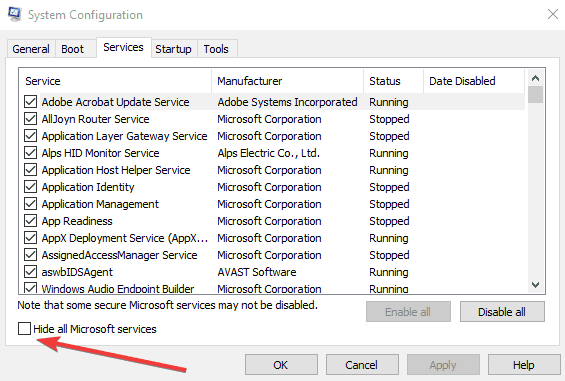
- נְקִישָׁה השבת הכל
- לך ל סטארט - אפ הכרטיסייה
- נְקִישָׁה פתח את מנהל המשימות
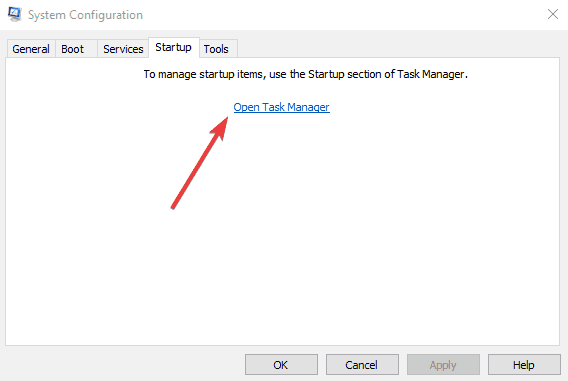
- סגור את מנהל המשימות ואז לחץ בסדר
- אתחל מחדש את המחשב
אתחול נקי מבוצע להפעלת Windows באמצעות קבוצה מינימלית של מנהלי התקנים ותוכניות הפעלה. זה עוזר לבטל התנגשויות תוכנה המתרחשות בעת התקנת תוכנית.
זה מאפשר לך לסרוק את מערכת המחשב שלך אחר קבצים מושחתים ולתקן את השחיתות בקבצי המערכת. כדי לעשות זאת:
- לחץ על התחל והקלד CMD בסרגל החיפוש
- מקש ימני שורת פקודה בתוצאות החיפוש ובחר הפעל כמנהל

- הקלד sfc / scannow ולחץ על Enter
- אם אין שגיאות מהסריקה, הפעל מחדש את המחשב ובדוק אם Windows 10 ממזער את כל הבעיות שחוזרות על עצמן
4. שנה את מאפייני מתאם הרשת
- לחץ לחיצה ימנית על הַתחָלָה ובחר מנהל התקן מהתפריט.
- הרחב את מתאמי רשתלחץ לחיצה ימנית על מתאם הרשת של המכשיר ובחר נכסים.
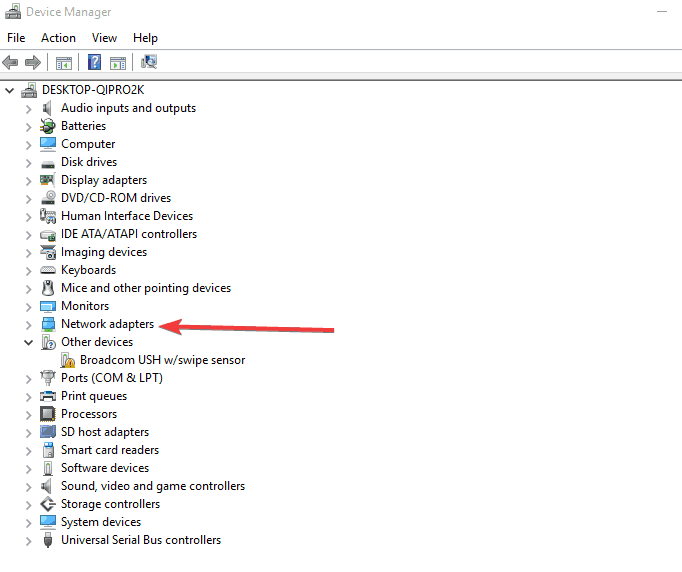
- בחר ניהול צריכת חשמללחץ על הכרטיסייה מתיבת הדו-שיח המוקפצת ובטל את הסימון של הפריט אפשר למחשב לכבות מכשיר זה כדי לחסוך בחשמל.
- לחץ על אישור.
5. השבת שירותים שאינם של מיקרוסופט
- לחץ לחיצה ימנית על התחל ובחר לָרוּץ
- סוּג msconfig לתוך התיבה ולחץ להיכנס.
- בחר את שֵׁרוּת הכרטיסייה, בדוק הסתר את כל שירותי Microsoft

- לחץ על הכפתור השבת ואז לחץ להגיש מועמדות.
- בחר את סטארט - אפ לחץ על הלשונית ולחץ פתח את מנהל המשימות.
- בחר סטארט - אפ בכרטיסייה מתיבת הדו-שיח הקופצת החדשה והשבית את כל פריטי ההפעלה.
תוכניות או שירותים מסוימים יכולים להוביל לבעיה של Windows 10 למצב טיסה. אתה יכול לנסות להשבית כמה שירותים שאינם של מיקרוסופט כדי לתקן את מצב המטוס של Windows 10 ולא להפעיל או לכבות שגיאות.
אם אתה מכיר את התוכנית הספציפית, השבת אותה ישירות. אם לא, ייתכן שייקח לך את הזמן לבדל את זה מהרשימה.
6. השבת והפעל חיבור רשת
- לחץ על התחל ובחר הגדרות.
- נְקִישָׁה רשת ואינטרנט
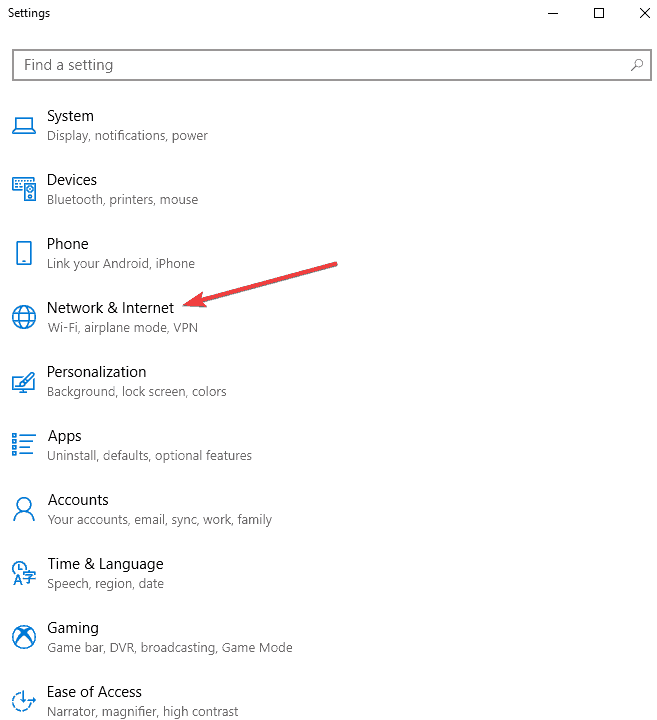
- לחץ על וויי - פיי קטע הגדרות בחלונית השמאלית.

- בחלונית הימנית של וויי - פייהגדרות לחץ על שנה אפשרויות מתאם קישור
- חלון מבודד קופץ המציג את חיבורים אלחוטיים.
- לחץ לחיצה ימנית על החיבור האלחוטי ולחץ על ה- השבתאפשרות להשבית את החיבור האלחוטי שלך.
- לחץ לחיצה ימנית על אותו חיבור ובחרלְאַפשֵׁר.
7. הסר את ההתקנה של המתאם האלחוטי והפעל מחדש
- מקש ימני הַתחָלָה ובחר מנהל התקן
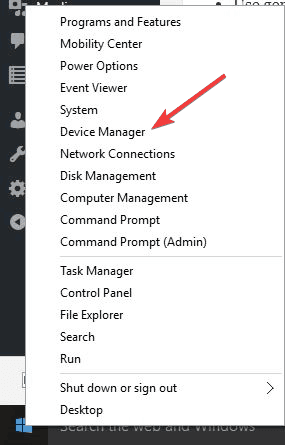
- לחץ לחיצה כפולה מתאם רשת אפשרות וחפש את המודם האלחוטי שאתה מפעיל.
- לחץ לחיצה ימנית על שם המודם שלך והקש הסר התקנה.
- נְקִישָׁההסר התקנה כדי לאשר את תהליך הסרת ההתקנה.
- עַכשָׁיו איתחול במחשב שלך ומצא את מנהל ההתקן המותקן בעצמו.
אתחול מחדש של המחשב יפעיל מחדש את השירותים שהשביתם בזה אחר זה כדי לגלות את השירותים או התוכניות הבעייתיים שגורמים לכך ש- Windows 10 עובר לשגיאה במצב טיסה. לאחר שתבין אותם, השבת אותם שוב.
8. כבה את מכשיר מתג הרדיו
- לחץ לחיצה ימנית על התחל ובחר מנהל התקן
- למצוא מכשיר ממשק אנושי

- שים לב שעכשיו Fn + Fkey להפעלת / כיבוי מצב טיסה מושבת
10. הפעל את פותר הבעיות ברשת
לפעמים כאשר Windows 10 עובר למצב טיסה, זה יכול להיגרם על ידי כל תוכנה המותקנת במפעל כדי לחסוך בסוללה שלך, או שתקשורת אלחוטית יכולה להיות מופעלת וכיבוי ב- Windows.
בנוסף, זה יכול להיגרם על ידי שימוש במקש מקלדת או בלחצן, שכן יתכן שבעת ההקלדה אתה לוחץ בטעות על המקש החם שנכלא למצב טיסה.
כדי להפעיל את פותר הבעיות ברשת, בצע את הפעולות הבאות:
- לחץ על חלונות מקש במקלדת כדי לפתוח את סרגל החיפוש
- סוּג פתרון תקלות בחיפוש ופתח אותו
- תַחַת פתרון תקלות לחץ על רשת ואינטרנט
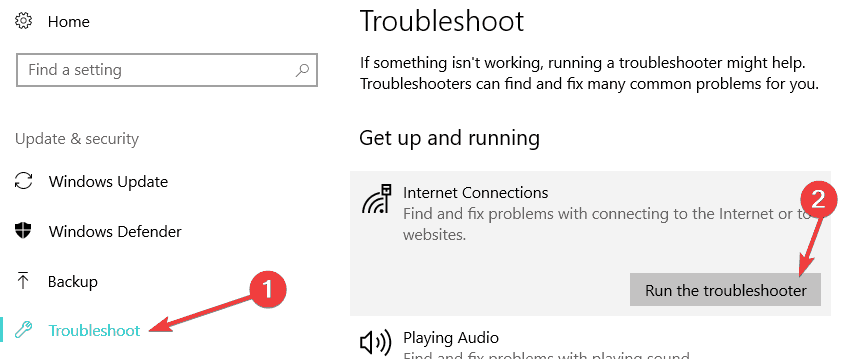
- התחל את פותר הבעיות
האם הצלחתם להחליף את מתגי Windows 10 למצב טיסה באמצעות אחד מהפתרונות הללו?
ספר לנו מה עבד או אילו נושאים אחרים עשויים להיות על ידי השארת תגובה בסעיף להלן.
 עדיין יש לך בעיות?תקן אותם בעזרת הכלי הזה:
עדיין יש לך בעיות?תקן אותם בעזרת הכלי הזה:
- הורד את כלי התיקון למחשב זה דורג נהדר ב- TrustPilot.com (ההורדה מתחילה בעמוד זה).
- נְקִישָׁה התחל סריקה כדי למצוא בעיות של Windows שעלולות לגרום לבעיות במחשב.
- נְקִישָׁה תיקון הכל כדי לפתור בעיות עם טכנולוגיות פטנט (הנחה בלעדית לקוראים שלנו).
Restoro הורדה על ידי 0 קוראים החודש.
![נתוני תצורת האתחול חסרים ב- Windows 10 [תיקון מהיר]](/f/746ce6742cacbc898d4d6d456c868ad2.jpg?width=300&height=460)

